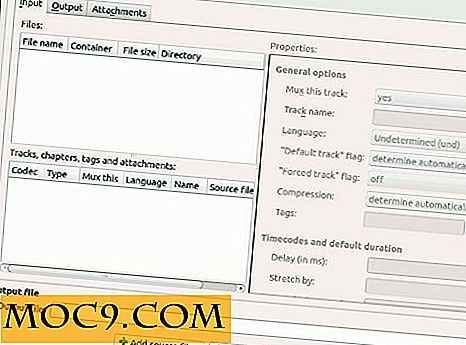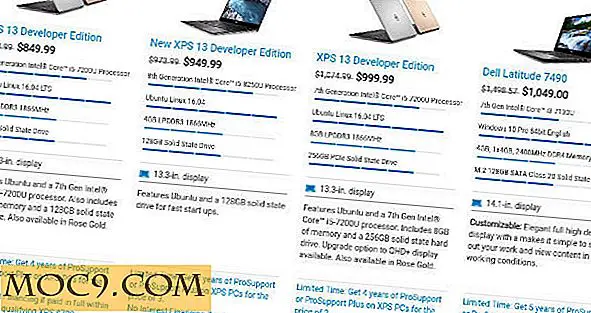Πώς να προσομοιώσετε ένα μεσαίο κλικ σε μια φορητή επιφάνεια αφής στα Windows 10
Το μεσαίο κουμπί του ποντικιού μπορεί να δει λιγότερη χρήση από τα αριστερά και δεξιά αδέλφια του, αλλά έχει σίγουρα τους οπαδούς του. Δυστυχώς, πολλοί φορητοί υπολογιστές έρχονται μόνο με trackpad και δύο κουμπιά για αριστερό και δεξί κλικ. Αυτό σημαίνει ότι πολλοί λάτρεις του μεσαίου κλικ έχουν αφεθεί στο σκοτάδι όταν χρησιμοποιούν φορητό υπολογιστή. Υπάρχει κάποιος τρόπος για να ενεργοποιήσετε τη λειτουργία μεσακού κλικ touchpad;
Ευτυχώς, εάν χρησιμοποιείτε Windows 10, υπάρχουν μερικοί τρόποι με τους οποίους μπορείτε να ενεργοποιήσετε ένα μεσαίο κλικ για το touchpad.
Αν έχετε μια Ακουστική Ακρίβεια
Εάν ο φορητός υπολογιστής σας διαθέτει touchpad ακριβείας, μπορείτε να ενεργοποιήσετε τη λειτουργία μεσαίου κλικ στα Windows 10. Ωστόσο, υπάρχει μια καλή πιθανότητα να μην ξέρετε εάν η επιφάνεια αφής σας είναι ακριβής ή όχι! Εάν σας ενδιαφέρει να μάθετε ή γνωρίζετε ήδη ότι πρόκειται για touchpad ακρίβειας, ακολουθήστε αυτά τα βήματα.
Πρώτα, κάντε κλικ στο κουμπί Έναρξη. Θα δείτε, στα αριστερά, ένα μικρό σύμβολο οδόντων. Κάντε κλικ σε αυτό για να ανοίξετε τις ρυθμίσεις.

Στο παράθυρο που εμφανίζεται, κάντε κλικ στην επιλογή Συσκευές.

Στην αριστερή πλευρά, κάντε κλικ στην επιλογή Touchpad.

Αν έχετε touchpad ακρίβειας, θα πρέπει να πει ότι "Ο υπολογιστής σας διαθέτει touchpad ακριβείας" στο πάνω μέρος του μενού στα δεξιά:

Αν δείτε αυτό το μήνυμα, αυτό σημαίνει ότι το touchpad υποστηρίζει χειρονομίες. Αυτό είναι πολύ χρήσιμο, καθώς πρόκειται να χρησιμοποιήσουμε αυτές τις χειρονομίες για να δημιουργήσουμε μια λειτουργία μεσαίου-κλικ.
Πραγματοποιήστε κύλιση προς τα κάτω στη δεξιά οθόνη μέχρι να δείτε τις "χειρονομίες με τρία δάχτυλα". Μπορείτε να ορίσετε διαφορετικές κινήσεις και χειρονομίες εδώ, οπότε φροντίστε να εξοικειωθείτε με τις διαθέσιμες επιλογές. Προς το παρόν, αν ενδιαφέρεστε για τη λειτουργικότητα touchpad στο μεσαίο κλικ, βρείτε το πλαίσιο με την ένδειξη "Βρύσες" και αλλάξτε το σε "Μεσαίο κουμπί του ποντικιού".

Τώρα θα μπορείτε να κάνετε μεσαίο κλικ χρησιμοποιώντας το touchpad. Για να την ενεργοποιήσετε, απλώς πατήστε ταυτόχρονα το touchpad με τρία δάχτυλα. Οι χειρονομίες θα μεταφραστούν ως μεσαίο κλικ, έτσι μπορείτε να συνεχίσετε ως συνήθως!
Εάν δεν έχετε μια ακριβή επιφάνεια αφής
Χωρίς touchpad ακρίβειας τα πράγματα γίνονται λίγο πιο δύσκολα. Επειδή διαφορετικές μάρκες φορητών υπολογιστών χρησιμοποιούν διαφορετικά touchpads και προγράμματα οδήγησης, υπάρχει πιθανότητα ο κατασκευαστής σας να έχει προσθέσει μερικές λειτουργίες touchpad στο μεσαίο κλικ. Ωστόσο, η μέθοδος ενεργοποίησης αυτής της επιλογής διαφέρει από φορητό υπολογιστή σε φορητό υπολογιστή. Εάν θέλετε να ξεκινήσετε μια θέση, πατήστε το κουμπί "Έναρξη", πληκτρολογήστε "Πίνακας ελέγχου" και κάντε κλικ στην καταχώρηση που εμφανίζεται.

Κάντε κλικ στην επάνω δεξιά γωνία για να αλλάξετε την προβολή σε προβολή "Εικόνες", εάν δεν το έχετε κάνει ήδη. Τα μεγάλα ή τα μικρά εικονίδια είναι ωραία. Αναζητήστε μια προσαρμοσμένη επιλογή που αναφέρει το touchpad ή μιλάει για ένα touchpad της Synaptics. Εάν δεν μπορείτε να βρείτε ένα, μπορείτε να έχετε καλύτερη τύχη να ελέγξετε τις επιλογές του ποντικιού ή του στυλό και την αφή και να βρούμε έναν τρόπο να θέσετε μια επιλογή εκεί. Πάλι, αναζητήστε μια κατηγορία ή μια καρτέλα που αναφέρει την επιφάνεια αφής σας και ελέγξτε τις για τυχόν επιλογές μεσαίου κλικ.

Αλλες επιλογές
Αν δεν μπορείτε να βρείτε επιλογές, εξακολουθεί να υπάρχει βοήθεια! Δοκιμάστε να αναζητήσετε το μοντέλο του φορητού υπολογιστή σας στο διαδίκτυο για να βρείτε οποιαδήποτε τεκμηρίωση σχετικά με τον τρόπο ενεργοποίησης του μεσαίου κλικ. Εάν αποτύχει, μπορείτε να χρησιμοποιήσετε το AutoHotKey για να δημιουργήσετε τη δική σας λειτουργία μεσαίου κλικ. Συζητήσαμε προηγουμένως το AutoHotKey και υπάρχουν τρόποι με τους οποίους οι άνθρωποι κατάφεραν να κάνουν τα μεσαία κλικ να δουλεύουν στο touchpad τους. Για παράδειγμα, αυτό το πρόχειρο σενάριο προσομοιώνει ένα μεσαίο κλικ όταν κάνετε κλικ σε ένα αριστερό και δεξιό κουμπί του ποντικιού μαζί:
~ LButton & RButton :: MouseClick, Μέση ~ RButton & LButton :: MouseClick, Μέση
Ορισμένα touchpads ενδέχεται να μην έχουν ειδικό αριστερό και δεξί κουμπί, επομένως ίσως χρειαστεί να κάνετε κάποια αναζήτηση για να βρείτε ένα σενάριο που λειτουργεί για εσάς.
Κάνοντας ένα μεσαίο κουμπί του ποντικιού
Για μερικούς, το μεσαίο κλικ του ποντικιού είναι ένα σημαντικό μέρος της καθημερινής ζωής, αλλά τα περισσότερα touchpads δεν έχουν καθόλου κεντρικό κουμπί του ποντικιού. Τώρα ξέρετε πώς να ενεργοποιήσετε τη λειτουργικότητα μεσακού κλικ touchpad στα Windows 10, εάν έχετε touchpad ακρίβειας και πώς να το αντιμετωπίσετε αν δεν το κάνετε.
Πόσο σημαντικό είναι για εσάς το μεσαίο κουμπί του ποντικιού; Ενημερώστε μας παρακάτω!